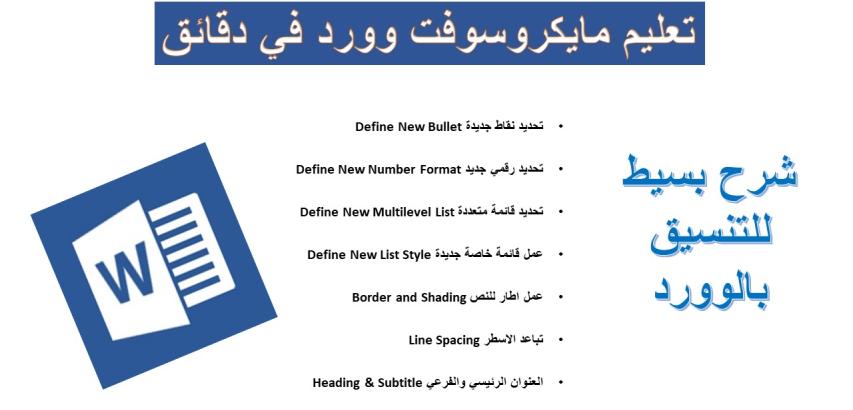التنسيق في مايكروسوفت وورد يتيح لك تحسين مظهر وهيكل مستنداتك. إليك دليل خطوة بخطوة حول بعض ميزات التنسيق الأساسية في مايكروسوفت وورد:
1. تنسيق الخط:
افتح مستند مايكروسوفت وورد الخاص بك.
قم بتحديد النص الذي تريد تنسيقه.
في مجموعة "الخط" على علامة "الصفحة الرئيسية"، يمكنك:
النقر على زر "عريض" (B) لجعل النص عريض.
النقر على زر "مائل" (I) لمائلة النص.
النقر على زر "تسطير" (U) لتسطير النص.
النقر على زر "تشطيب" abc مع خط خلالهلوضع خط خلال النص.
النقر على زر "فرعي" (X₂) لتنسيق النص كفرعي.
النقر على زر "مرفوع" (X²) لتنسيق النص كمرفوع.
استخدم القائمة المنسدلة "حجم الخط" لزيادة أو تقليل حجم النص.
النقر على زر "تغيير الحالة" (Aa) لتغيير حالة النص (مثل حالة الجملة، الأحرف الصغيرة، الأحرف الكبيرة).
النقر على زر "لون الخط" لتغيير لون النص.
النقر على زر "تأثيرات النص" A مع ظللتطبيق تأثيرات نصية متنوعة.
النقر على زر "لون تظليل النص" لتغيير لون الخلفية وراء النص.
النقر على زر "مسح التنسيق" (ممسحة) لإزالة جميع التنسيقات المطبقة.
2. محاذاة النص:
قم بتحديد النص الذي تريد محاذاته.
في مجموعة "الفقرة" على علامة "الصفحة الرئيسية"، يمكنك:
النقر على زر "محاذاة إلى اليسار" (أيقونة المحاذاة إلى اليسار) لمحاذاة النص إلى اليسار.
النقر على زر "محاذاة في الوسط" (أيقونة المحاذاة في الوسط) لمحاذاة النص في الوسط.
النقر على زر "محاذاة إلى اليمين" (أيقونة المحاذاة إلى اليمين) لمحاذاة النص إلى اليمين.
النقر على زر "محاذاة متساوية" (أيقونة المحاذاة متساوية) لمحاذاة النص بشكل متساوٍ.
3. نقاط وترقيم:
ضع مؤشر الكتابة حيث تريد إنشاء قائمة نقاطية أو مرقمة.
في مجموعة "الفقرة" على علامة "الصفحة الرئيسية"، يمكنك:
النقر على زر "نقاط" لبدء قائمة نقاطية.
النقر على زر "ترقيم" لبدء قائمة مرقمة.
4. تحديد رمز نقطة جديد:
لتحديد رمز نقطة مخصص:
النقر على السهم المنسدل المجاور لزر "نقاط".
حدد "تحديد رمز جديد".
في مربع حوار "تحديد رمز جديد"، اختر رمزًا أو صورة لرمز النقطة المخصص وانقر "موافق".
5. تحديد تنسيق رقمي جديد:
لتحديد تنسيق رقمي مخصص:
النقر على السهم المنسدل المجاور لزر "ترقيم".
حدد "تحديد تنسيق رقمي جديد".
في مربع حوار "تحديد تنسيق رقمي جديد"، قم بتخصيص تنسيق الأرقام وانقر "موافق".
6. قوائم متعددة المستويات:
لإنشاء قائمة متعددة المستويات:
ضع مؤشر الكتابة حيث ترغب في إنشاء القائمة.
في مجموعة "الفقرة" على علامة "الصفحة الرئيسية"، انقر على السهم المنسدل المجاور لزر "ترقيم".
حدد تنسيق قوائم متعددة المستويات.
7. تحديد قائمة متعددة المستويات جديدة:
لتحديد قائمة متعددة المستويات مخصصة:
أنشئ قائمة متعددة المستويات كما هو موضح أعلاه.
انقر بزر الماوس الأيمن على عنصر في القائمة واختر "تحديد قائمة متعددة المستويات جديدة".
قم بتخصيص المستويات وتنسيق الترقيم في مربع الحوار.
8. تحديد نمط قائمة جديد:
لإنشاء نمط قائمة مخصص:
النقر على السهم المنسدل المجاور لزر "قائمة متعددة المستويات".
حدد "تحديد نمط قائمة جديد".
قم بتخصيص إعدادات النمط في مربع الحوار وانقر "موافق".
9. تباعد الأسطر:
قم بتحديد النص الذي تريد ضبط تباعد أسطره.
في مجموعة "الفقرة" على علامة "الصفحة الرئيسية"، استخدم القائمة المنسدلة "تباعد الأسطر" لاختيار تباعد الأسطر (فراغ واحد، 1.5 أسطر، ضعف الفراغ، أو تخصيص تباعد الأسطر).
10. حدود وتظليل:
لإضافة حدود وتظليل للنص أو الفقرة:
قم بتحديد النص أو الفقرة التي تريد تنسيقها.
في مجموعة "الفقرة" على علامة "الصفحة الرئيسية"، انقر على القائمة المنسدلة "حدود" لإضافة حدود.
لإضافة تظليل، انقر على زر "تظليل" واختر لون التظليل.
11. عنوان وعنوان فرعي:
لإنشاء عناوين وعناوين فرعية:
ضع مؤشر الكتابة حيث تريد العنوان أو العنوان الفرعي.
في مجموعة "الأنماط" على علامة "الصفحة الرئيسية"، اختر "عنوان 1" أو "عنوان 2" للعناوين أو "عنوان فرعي" للعناوين الفرعية.
هذه الخيارات فيمايكروسوفت ووردتمنحك السيطرة على مظهر وهيكل مستنداتك، مما يتيح لك إنشاء محتوى احترافي وجذاب بصريًا.